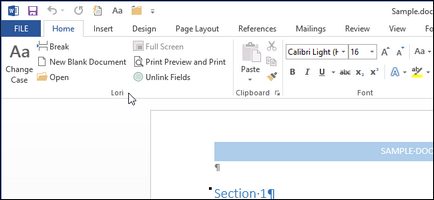
Щоб додати команди до вже існуючої на стрічці вкладці, клацніть правою кнопкою миші по порожньому місці будь-якої вкладки і виберіть з контекстного меню Налаштування стрічки (Customize the Ribbon).
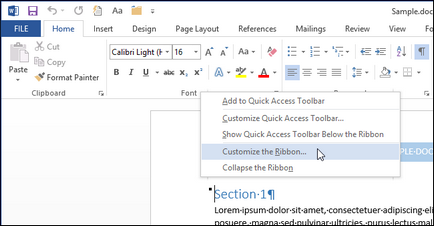
Відкриється розділ Налаштування стрічки і поєднань клавіш (Customize the Ribbon and keyboard shortcuts) діалогового вікна Параметри Word (Word Options). Перш ніж додати команди до встановленої вкладці, потрібно створити настроюється групу на цій вкладці. Виділіть вкладку, на яку потрібно додати команди і натисніть Створити групу (New Group) під списком вкладок.
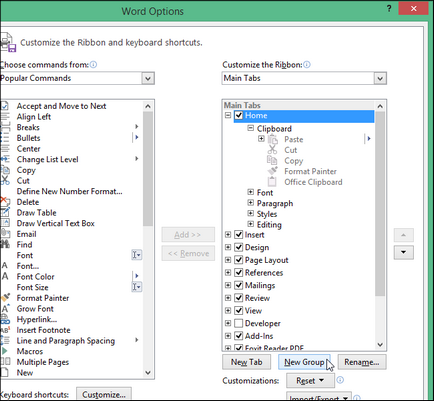
Отже, нова група додана в кінці списку груп обраної вкладки. Призначені для користувача вкладки і групи можна відрізнити від встановлених за замовчуванням по напису, що настроюється (Custom) після її назви. На стрічці цей напис не відображається.
Виділіть нову групу і натисніть кнопку Перейменування (Rename) під списком вкладок.
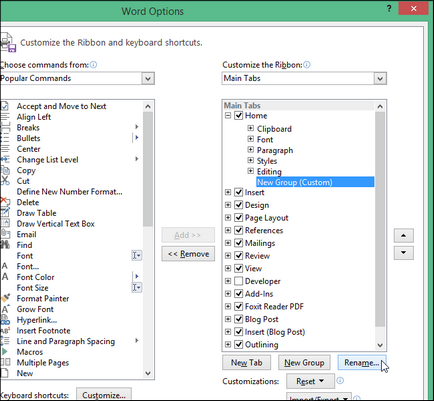
У діалоговому вікні в полі Коротке ім'я (Display name) введіть ім'я для нової групи. За бажанням можна вибрати іконку, яка буде показуватися в тому випадку, якщо ширина стрічки зменшиться, і група не буде поміщатися на ній повністю.
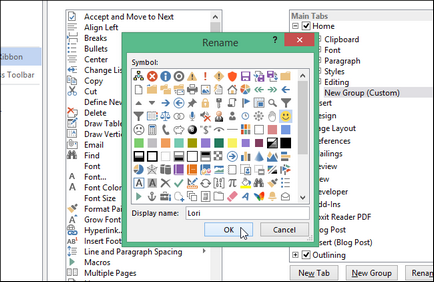
Назва групи зміниться. Щоб вибрати команду і додати її до групи, виберіть відповідний фільтр зі списку Вибрати команди (Choose commands from) відповідно до того, яку команду потрібно знайти. Ми збираємося додати до нової групи команди, яких зараз немає на стрічці, тому вибираємо Команди не на стрічці (Commands Not in the Ribbon).
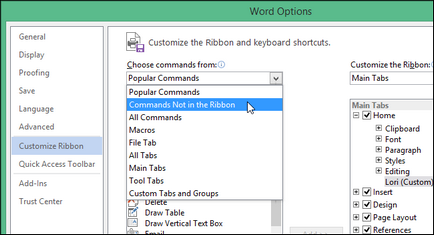
Прокрутіть список доступних команд і клацніть по тій, яку хочете додати. Потім натисніть Додати (Add).
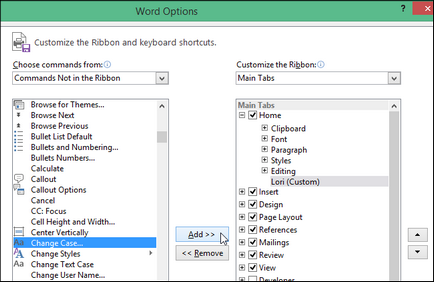
Команда додана і з'явилася нижче нової користувальницької групи. У цю групу можна додати і інші команди. Всі вони розташовуються в тому порядку, в якому були додані. Ви можете змінити порядок розташування команд в групі за допомогою стрілок Вгору і Вниз праворуч від списку вкладок.
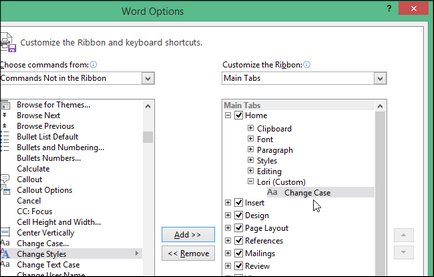
Коли Ви додасте всі необхідні команди і розставити їх в потрібному порядку, натисніть ОК. щоб зберегти зміни і закрити діалогове вікно Параметри Word (Word Options).
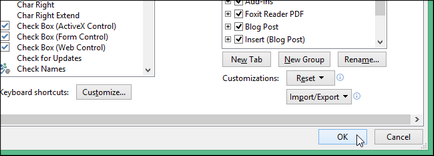
Нова призначена для користувача група команд буде додана праворуч від стандартних груп.
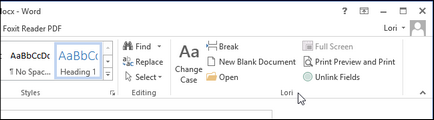
Якщо Ви хочете, щоб створена група перебувала в лівій частині вкладки, можна легко перемістити її. У діалоговому вікні Параметри Word (Word Options) відкрийте розділ Налаштування стрічки і поєднань клавіш (Customize the Ribbon and keyboard shortcuts), як було описано раніше. Виберіть настроюється групу в правій частині вікна і натисніть стрілку Вгору. щоб перемістити її вліво. Натискання стрілки Вниз перемістить групу вправо.
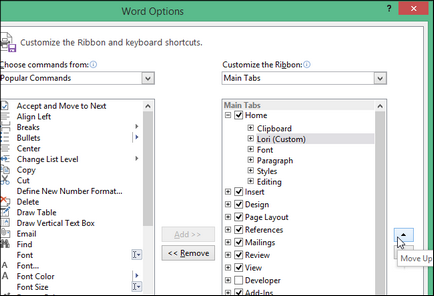
Щоб видалити настроюється вкладку, виділіть її в списку і натисніть Видалити (Remove).
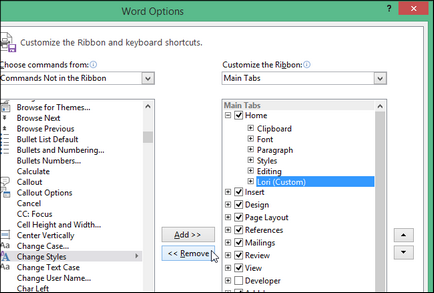
Стрічка налаштовується індивідуально для того додатки Office, в якому Ви в даний момент працюєте, і не поширюється на інші додатки Office. Стрічку можна налаштувати у всіх додатках Office, в яких вона є. Якщо Вам не подобається те, що всі назви вкладок написані великими літерами. це можна виправити.